Warum ist mein Fernseher auf Spanisch: Erklärungen
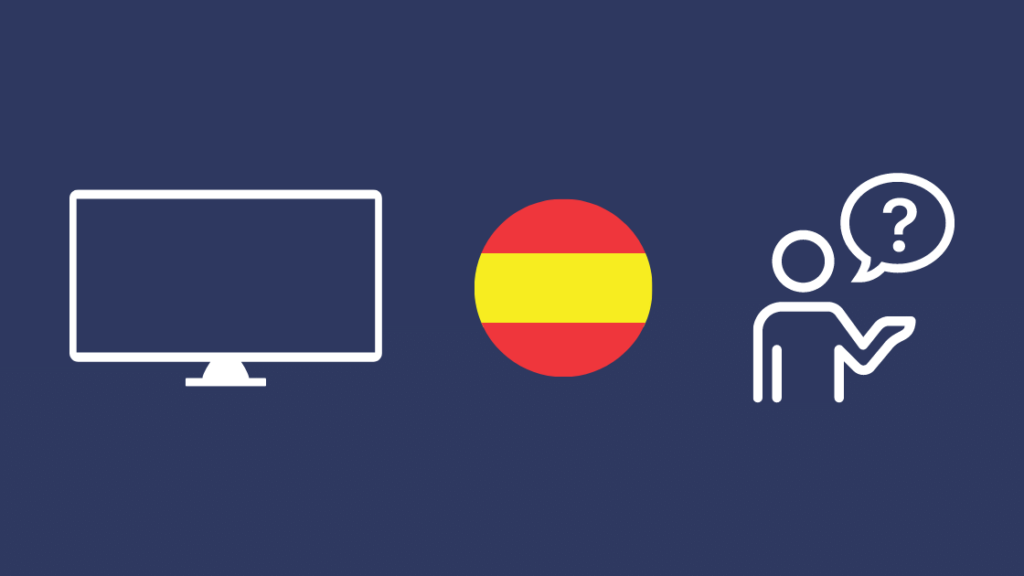
Inhaltsverzeichnis
Ich benutze meinen Fernseher schon seit einiger Zeit fast ausschließlich zum Streamen und habe mir die neueste Folge von Better Call Saul angesehen, als ich auf halbem Weg unterbrechen musste, um etwas zu Hause zu erledigen.
Als ich nach ein paar Stunden zurückkam, war alles im Fernsehen auf Spanisch, auch die Untertitel.
Ich habe die Sendung auf Englisch gesehen und hatte daher keine Ahnung, warum das passiert war.
Um meinen Fernseher wieder auf Englisch umzustellen, habe ich im Internet nach den einfachsten Möglichkeiten gesucht.
Nach ein paar Stunden Recherche hatte ich genug Informationen, um zu wissen, wie man die Sprache für fast jede App auf jedem Smart-TV ändern kann.
Nach ein paar Minuten des Herumfummelns an den Einstellungen konnte ich die Sprache des Fernsehers endlich wieder auf Englisch umstellen.
Nachdem Sie diesen Artikel gelesen haben, wissen Sie genau, wie Sie die Sprache Ihres Fernsehers in eine beliebige andere Sprache ändern können.
Möglicherweise ist Ihr Fernsehgerät aufgrund eines Softwarefehlers auf Spanisch eingestellt. Sie können es in den Systemeinstellungen des Fernsehgeräts wieder auf Englisch umstellen.
Lesen Sie weiter, um herauszufinden, wie Sie die Sprache Ihres Fernsehers und die Untertitel für einige Streaming-Dienste ändern können.
Warum ist der Fernseher auf Spanisch?
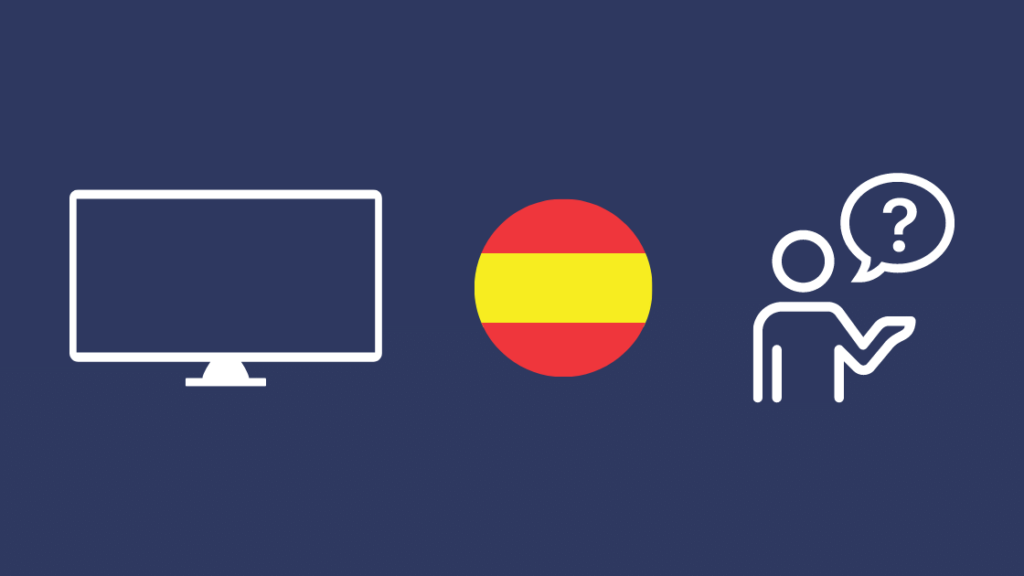
Aufgrund eines Fehlers in der Software des Fernsehers oder in einer Ihrer Anwendungen sind die Text- oder Audioelemente Ihres Fernsehers möglicherweise auf Spanisch umgestellt worden.
Es kann auch passieren, dass Sie Ihre Zeitzonen falsch konfigurieren und Ihr System denkt, Sie seien in einem der spanischsprachigen Länder der Welt.
Glücklicherweise lässt sich die Sprache sowohl in den Systemeinstellungen als auch bei den Untertiteln in Streaming-Diensten problemlos auf Englisch zurücksetzen.
In den folgenden Abschnitten erfahren Sie, wie Sie die Sprache wieder auf Englisch umstellen können, nicht nur auf Spanisch, sondern für jede Sprache.
Sie können die gleichen Schritte wiederholen, wenn Sie von Englisch zu einer anderen Sprache wechseln möchten.
Wie man wieder zu Englisch wechselt
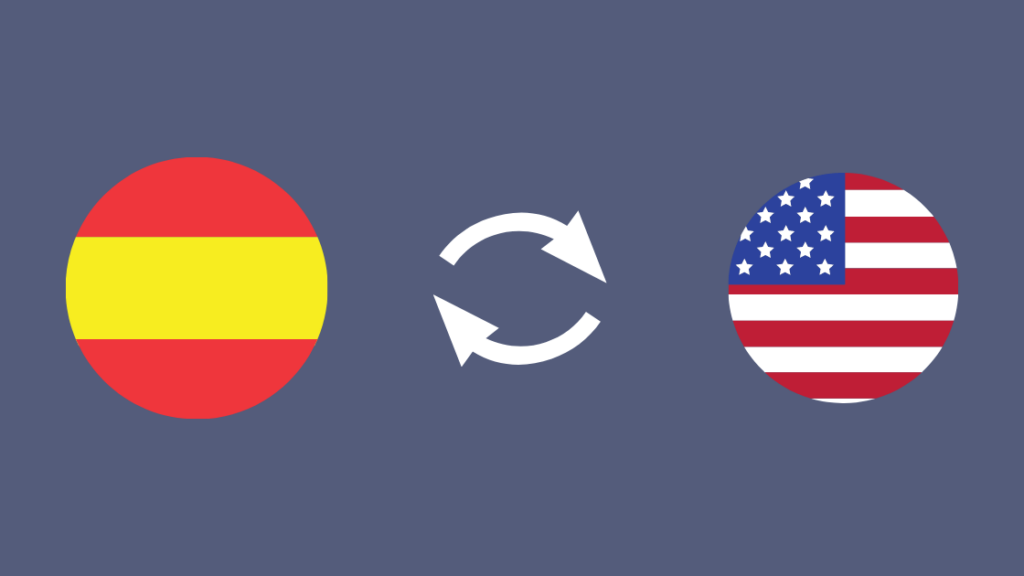
Bei fast allen Fernsehgeräten, Kabelboxen und anderen Geräten können Sie die Sprache ganz einfach ändern, indem Sie die Systemeinstellungen aufrufen und die Zeitzone oder die Sprache ändern.
Ich werde hier über fast alle von ihnen sprechen und darüber, wie man am einfachsten die Sprache in Sekundenschnelle auf Englisch umstellen kann.
Verwenden Sie ein Tool wie Google Lens, um spanische Wörter mit Ihrer Kamera zu übersetzen, wenn Sie kein Spanisch können, und führen Sie die unten beschriebenen Schritte aus.
Die meisten Kabelboxen
Öffnen Sie zunächst das Menü "Einstellungen" der Kabelbox und führen Sie dann die folgenden Schritte aus:
- Suchen Sie nach einem Sprache oder Zeitzone Manchmal kann dies auch in einer Datei versteckt sein. Fortgeschrittene Abschnitt oder Video oder Audio Abschnitt.
- Wählen Sie die Einstellung aus, die auch folgendermaßen heißen kann OSD-Sprache oder IMD-Sprache .
- Stellen Sie Ihre korrekte Zeitzone ein oder stellen Sie Englisch aus der Liste der Sprachen.
Samsung-Fernseher
Für Modelle von 2015 und früher:
- Drücken Sie die Menü Taste auf der Fernbedienung.
- Gehe zu System > Menüsprache .
- Wählen Sie Englisch aus der Liste.
Für Modelle ab 2016
- Drücken Sie die Einstellungen Taste auf der Fernbedienung.
- Gehe zu System > Experten-Einstellungen .
- Wählen Sie Sprache .
- Wählen Sie Englisch aus der Liste.
Für Modelle ab 2017 oder neuer:
- Drücken Sie die Startseite Taste auf der Fernbedienung.
- Gehe zu Einstellungen > Allgemein > System-Manager .
- Wählen Sie Englisch unter Sprache .
Google TV
- Wählen Sie auf dem Startbildschirm Ihres Google TV Ihre Profil .
- Wählen Sie Einstellungen .
- Gehe zu System > Sprache .
- Satz Englisch aus der Liste.
Wenn Ihr Google Assistant auf Ihrem Fernseher auch auf Spanisch ist;
- Starten Sie die Google App auf Ihrem Telefon.
- Überprüfen Sie das Profil oben rechts, um sicherzustellen, dass Sie dasselbe Konto auf Ihrem Fernseher verwenden.
- Tippen Sie auf . Mehr vom unteren Rand des Bildschirms.
- Wählen Sie Google Assistent .
- Blättern Sie nach unten und tippen Sie auf Sprache und Region.
- Wählen Sie Englisch (Vereinigte Staaten) aus der Liste.
Roku TV
- Drücken Sie die Startseite Taste auf der Roku-Fernbedienung.
- Gehe zu Einstellungen .
- Wählen Sie dann System > Sprache .
- Wählen Sie Englisch aus der Liste.
Sie können die Untertiteleinstellungen auch ändern unter Erreichbarkeit durch Ändern von Parametern unter dem Menüpunkt Stil der Untertitel Menü.
Siehe auch: Hulu Live TV funktioniert nicht: In Sekundenschnelle behobenFire TV
- Wählen Sie die Einstellungen Zahnradsymbol auf der Startseite des Fire TV.
- Gehe zu Präferenzen > Sprache .
- Stellen Sie die Sprache auf Englisch .
Andere Geräte oder Dienstleistungen
Bei anderen Geräten oder Diensten können Sie die Sprache auf ähnliche Weise ändern, indem Sie die Einstellungsseite des Geräts oder Dienstes aufrufen.
Stellen Sie Ihre Region auf die Vereinigten Staaten ein oder verwenden Sie die Spracheinstellung auf Englisch.
So ändern Sie die Untertitelsprache
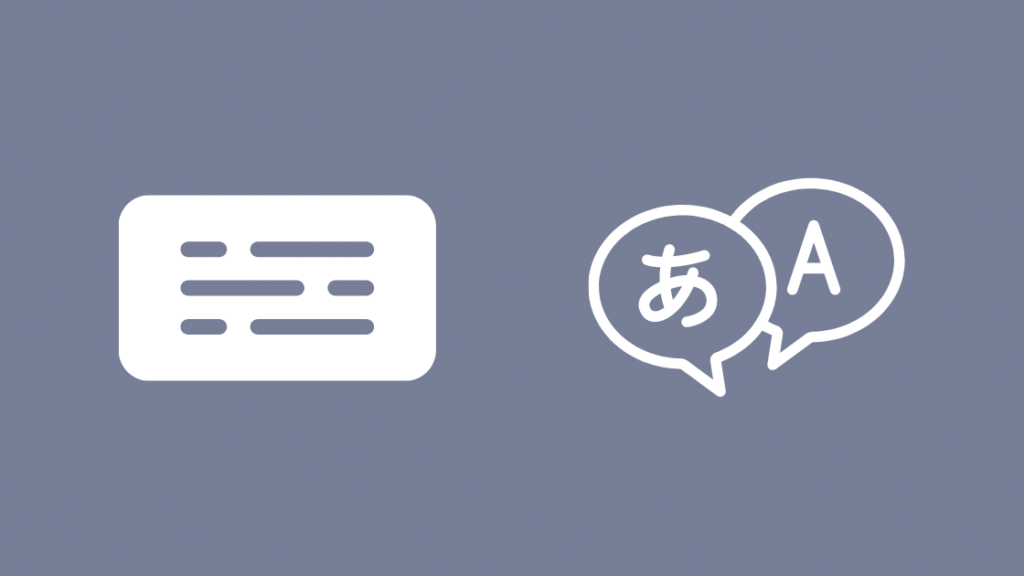
Wenn nur die Untertitel in Ihren Anwendungen auf Spanisch sind, ist es ein Kinderspiel, sie zu ändern.
Befolgen Sie die Schritte für die einzelnen Dienste, die ich im Folgenden beschrieben habe.
Siehe auch: Oculus auf einen Samsung-Fernseher übertragen: Ist das möglich?Netflix
Sie können die Sprache auf Ihrem Telefon oder Computer ändern, und die Änderung wird auf Ihrem Fernseher angezeigt.
Für Handys oder Tablets:
- Wählen Sie auf dem Startbildschirm der App Ihre Profil oder tippen Sie Mehr .
- Gehe zu Profile verwalten und wählen Sie Ihr Profil aus.
- Wählen Sie Sprache anzeigen .
- Satz Englisch als Anzeigesprache.
Computer und Laptops:
- Melden Sie sich bei netflix.com an.
- Wählen Sie Konto dann ist Ihr Profil .
- Wählen Sie Sprache aus dem erscheinenden Menü.
- Satz Englisch als Ihre bevorzugte Sprache und speichern Sie die Änderungen.
Prime Video
- Wenn der Stream, den Sie gerade ansehen, abgespielt wird, drücken Sie Nach oben auf der Fernbedienung Ihres Fernsehers.
- Wählen Sie Geschlossene Untertitel oder Untertitel .
- Wählen Sie Englisch aus der Liste der Sprachen.
- Stellen Sie die Audiospur auf Englisch wenn es nicht unter der Audio Einstellungen.
HBO Max
- Wenn Inhalte gestreamt werden, drücken Sie die Abwärtstaste auf der Fernbedienung oder die mittlere Taste der Fernbedienung.
- Highlight Audio und Untertitel .
- Wählen Sie Englisch für Untertitel und Englisch unter Audio wenn das geändert werden muss.
Hulu
- Drücken Sie die Aufwärtstaste auf der Fernbedienung des Fernsehers.
- Öffnen Sie Einstellungen .
- Wählen Sie Englisch unter Untertitel oder Untertitel Sprachen .
Drücken Sie für die ältere Hulu-App zweimal die Nach-oben-Taste auf Ihrer Fernbedienung und stellen Sie die Sprache unter Untertitel Einstellungen.
Abschließende Überlegungen
Alle diese Optionen wären auf Spanisch, wenn die Sprache systemweit eingestellt wäre, aber wenn Sie Spanisch in einer App erhalten, ist es einfacher, die Sprache zu ändern.
Google Lens ist ein großartiges Tool, mit dem Sie Text in Echtzeit übersetzen können. Starten Sie also die App und richten Sie sie auf Ihren Fernseher, um zwischen den Menüeinstellungen auf Spanisch zu navigieren.
Normalerweise wirken sich systemweite Änderungen auf alle Anwendungen auf Ihrem Fernseher aus. Wenn Sie also in den Einstellungen des Fernsehers die Sprache auf Englisch ändern, können alle Anwendungen wieder auf Englisch eingestellt werden.
Fehler können vorkommen, aber wenn Sie diese Schritte sorgfältig befolgen, können Sie das Problem im Handumdrehen beheben.
Das könnte Sie auch interessieren
- Warum sind meine Xfinity-Kanäle auf Spanisch und wie kann ich sie auf Englisch umstellen?
- Hulu Audio Out of Sync: So beheben Sie es in wenigen Minuten
- Deaktivieren von Closed Captioning auf Netflix Smart TV: Einfache Anleitung
- HBO Max Audiobeschreibung schaltet sich nicht aus: So beheben Sie es in wenigen Minuten
- Untertitel bei HBO Max einschalten: Einfache Anleitung
Häufig gestellte Fragen
Was bedeutet SAP auf meiner Fernbedienung?
SAP (Secondary Audio Programming) ist eine Funktion einiger Fernsehgeräte, mit der Sie zu einer anderen Tonspur wechseln können.
Dieser Track kann in einer anderen Sprache, z. B. Spanisch, sein oder einen Kommentar des Erstellers enthalten.
Kann ich Spanisch lernen, indem ich fernsehe?
Ohne Übung und strukturiertes Lernen werden Sie zwar keine Sprache beherrschen, aber der Konsum spanischer Medien kann Ihnen helfen, Ihr Wissen über die Verwendung von Redewendungen zu erweitern.
Ich würde trotzdem empfehlen, von einem Lehrer mit einem strukturierten Plan zu lernen, um die besten Ergebnisse zu erzielen, und das Ansehen von Medien auf Spanisch kann Ihnen helfen, die Sprache schneller zu lernen.
Warum spricht mein Fernseher auf Spanisch?
Die meisten Kanäle oder gestreamten Inhalte werden in mehreren Sprachen verfügbar sein, hauptsächlich in Englisch und Spanisch.
Sie können in den Einstellungen auswählen, welche Sprache Sie hören wollen und in welcher Sprache die Untertitel sein sollen, und irgendein Fehler im System könnte die Sprache auf Spanisch umgestellt haben.
Wie bringe ich meinen Samsung-Fernseher dazu, nicht mehr Spanisch zu sprechen?
Sie können die Sprache Ihres Samsung-Fernsehers ändern, indem Sie die Systemeinstellungen aufrufen und die Menüsprache auf Englisch ändern.

